
时间:2020-06-21 15:14:11 来源:www.win10xitong.com 作者:win10
你在用电脑系统办公的时候遇到了win10系统将CEB文件转换成PDF格式问题吗?今天有一位网友说他遇到了,前来咨询怎么解决。新手处理关于win10系统将CEB文件转换成PDF格式的问题不是特别容易,那能不能解决呢?肯定时可以解决win10系统将CEB文件转换成PDF格式的问题,直接采用这个流程:1、打开软件,点击此处【打印】按钮。2、选择【Microsoft Print to PDF】并点击【确认】就可以很好的处理了.刚才没看明白不要紧,今天小编就会专门来讲解win10系统将CEB文件转换成PDF格式的操作办法。
具体方法如下:
下载Apabi Reader
1、打开软件,点击此处【打印】按钮。
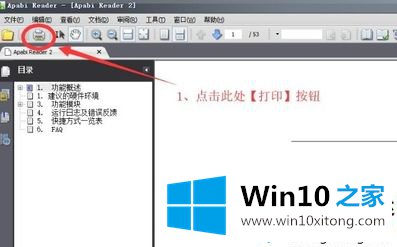
2、选择【Microsoft Print to PDF】并点击【确认】。
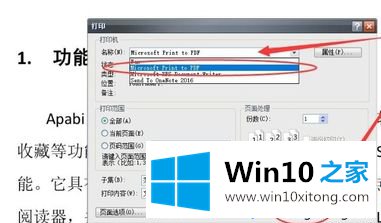
3、选择转换成PDF文件的保存目录,输入【文件名】后点击【保存】。
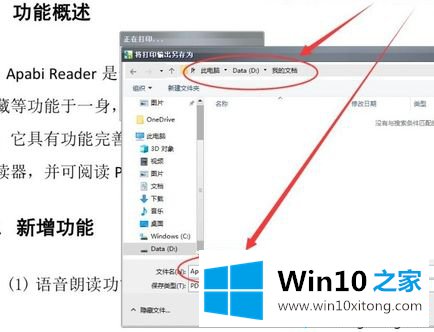
4、等待此窗口消失就能确定转换完成了。
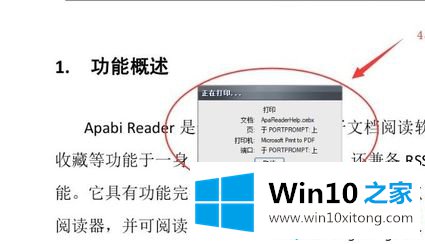
5、此时我们看到转换成功。
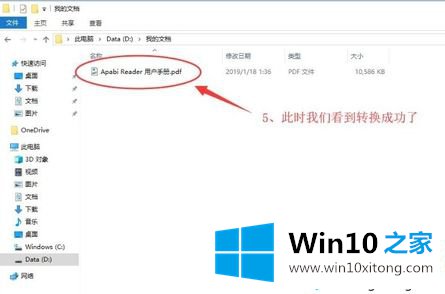
公过程中可能经常遇到CEB的文件格式,阅读上文教程设置后,轻松把CEB文件转成PDF格式。
有关win10系统将CEB文件转换成PDF格式的操作办法的内容在以上文章中就非常清楚的讲解了,小编很高兴能在这里把系统相关知识给大家分享。